Denne wikiHow lærer dig, hvordan du får en Amazon -reklamekode. Amazon -reklamekoden er en alfanumerisk kode, der indtastes i det særlige kampagnekodefelt, før du gennemfører din betaling. Du kan drage fordel af disse og andre rabatter ved at gennemse kuponsider, finde ud af, hvilke månedlige tilbud der er tilgængelige, og lære at gennemse Amazon.com. Hvad er endnu bedre, du kan få og bruge alle dine Amazon -kuponer med det samme uden at skulle printe eller klippe bevis ud.
Trin
Metode 1 af 2: Få kuponer fra Amazon kuponside
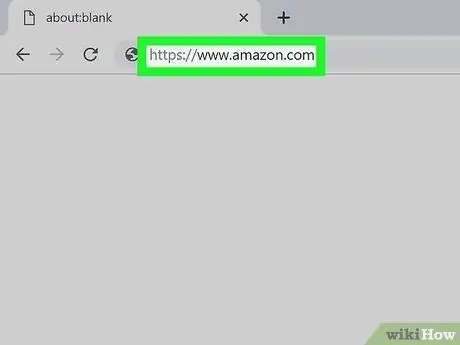
Trin 1. Besøg https://www.amazon.com fra en webbrowser
Du kan bruge en desktop- eller mobilwebbrowser til at få adgang til tilbud fra Amazon.
Du kan også bruge Amazon -mobilappen til at se dagens tilbudsside ("Dagens tilbud")
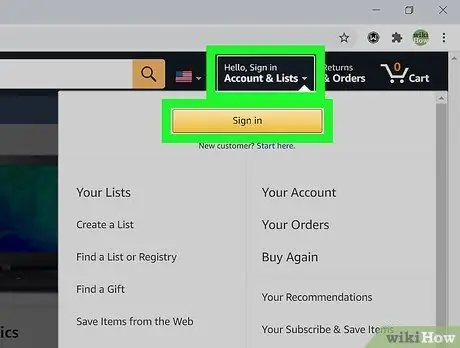
Trin 2. Log ind på din Amazon -konto
Hold markøren over linket "Konto og lister", og klik derefter på " Log ind " Indtast brugernavn og adgangskode til Amazon -kontoen i de relevante felter, og klik derefter på " Log ind " at fortsætte. Du bliver logget ind på din konto og omdirigeret til Amazons hovedside.
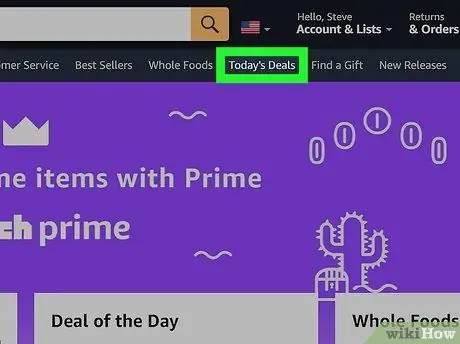
Trin 3. Klik på Dagens tilbud
Klik på linket "fra hovedsiden" Dagens tilbud ”I midten af den vandrette menu, under søgelinjen. Du vil blive taget til en nylig tilbudsside, der viser alle de igangværende tilbud og tilbud på Amazon.
- På mobilappen kan du finde linket "Today's Deals" i menuen "☰".
- Kontroller segmenterne "Guldkasse" og "Lightning Deals" på den første side. Begge er meget begrænsede tilbud, der normalt er gyldige mellem 1-24 timer fra det tidspunkt, hvor tilbuddet er uploadet. Hvis du klikker på feltet "Tilføj til indkøbskurv", behøver du ikke indtaste en reklamekode for at få rabat, så længe du køber det pågældende produkt inden for den angivne tidsfrist.
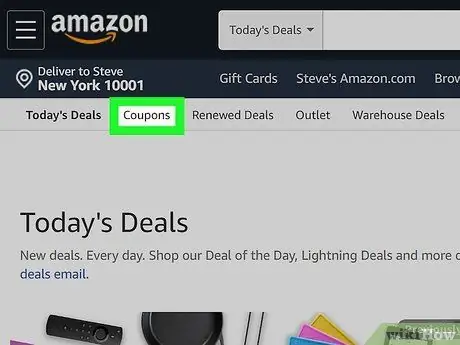
Trin 4. Klik på Kuponer
Denne indstilling er i undermenuen til sider, der vises vandret øverst på siden. Du bliver ført til siden "Amazon -kuponer" på https://www.amazon.com/Coupons, hvis du bruger en telefon eller tablet. Du skal dog bruge en mobil webbrowser, da du ikke kan få kuponer via Amazonas mobilapp.
- Kuponer er produkter, der indeholder særlige Amazon -tilbud, såsom rabatter (i procent) eller "køb en, få et gratis" tilbud.
- Gennemse tilgængelige kuponer. Gennemse siden og se alle de tilgængelige kuponer. Der er forskellige kuponer til dagligvarer, elektronik, bøger og andre produkter.
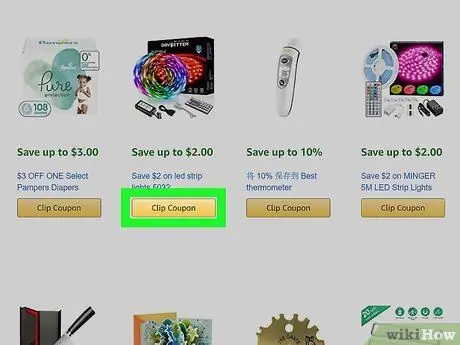
Trin 5. Klik på Klip kupon for at tilføje kuponen til betalingssiden
Den kupon, du vedhæfter, anvendes automatisk, når kuponkravene er opfyldt (f.eks. Hvis du tilføjede en rabatkupon på $ 3 til dit Pampers -bleekøb, skal du tilføje det relevante bleeprodukt til indkøbskurven).
Du kan klikke på kuponen for at se den. For visse mærkerabatkuponer (f.eks. $ 3 rabat på et vaskemiddelmærke) kan du se alle de produkter, der kan købes ved hjælp af kuponen. For andre kuponer, der gælder for et bestemt produkt, vil du blive ført til produktsiden for at se rabatkuponen (i grøn tekst) ud for etiketten "Kupon", når der klikkes på kuponen
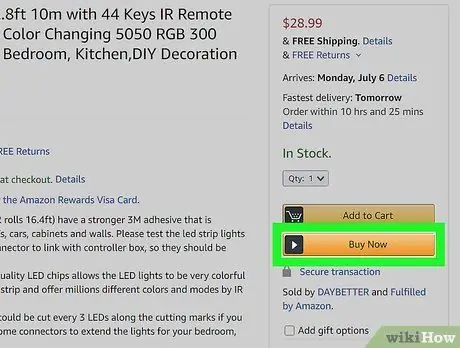
Trin 6. Afslut betalingsprocessen
Sørg for, at rabatten vises på ordresiden, før du foretager en betaling. Hvis det ikke vises, har du muligvis ikke opfyldt kampagnekravene.
Sørg for at gennemføre betalingen umiddelbart efter du har tilføjet kuponen. Du vil måske sammenligne priserne på varer via en søgemaskine for at sikre, at den kupon, du vælger, giver den laveste pris. Nogle gange har nogle kuponer dog en tidsbegrænsning, så du kan ikke vente i uger med at bruge en kupon, før du foretager et køb
Metode 2 af 2: Få kuponer fra andre websteder
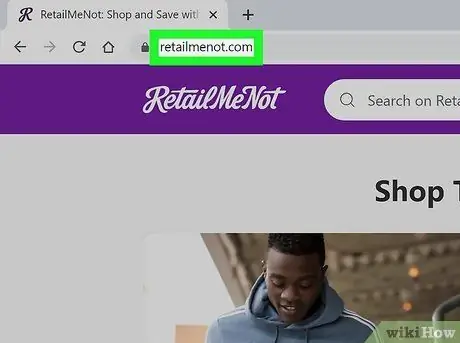
Trin 1. Besøg websteder som RetailMeNot, DealMeCoupon, Tech Bargains, Catch Promos, Deal Coupon, Current Codes og Savings.com
Gennemse disse websteder i begyndelsen af hver måned, da nye kampagnekoder ofte uploades i begyndelsen af måneden.
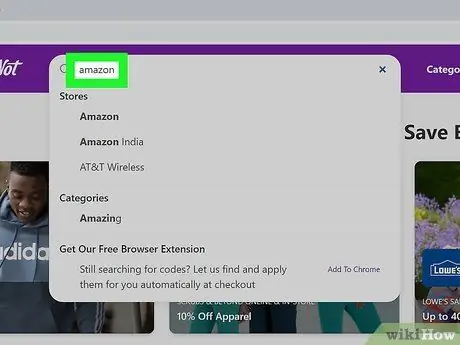
Trin 2. Skriv "Amazon" i søgefeltet på webstedet
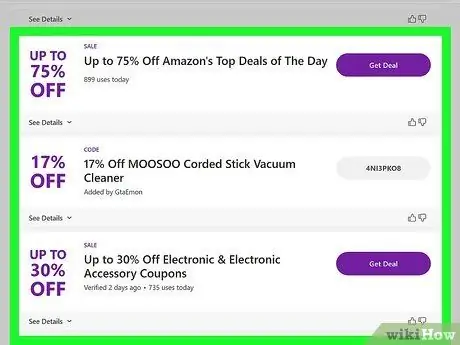
Trin 3. Find den kupon, du vil bruge
Gennemse webstederne og tilgængelige kuponindstillinger for at finde den kupon, du har brug for. Nogle websteder grupperer kuponer i kategorier som "Elektronik" og "Boligvarer".
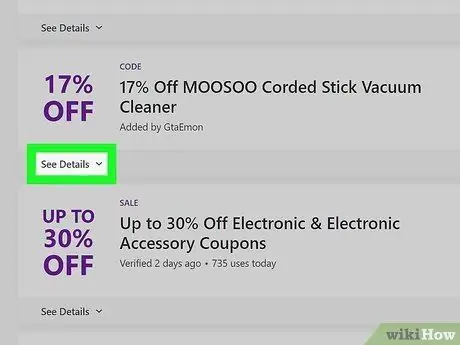
Trin 4. Evaluer kampagnekodens mulige funktion
Du kan se udløbsdatoen og succesprocenten ved siden af kuponen som en vejledning, når du træffer dit valg.
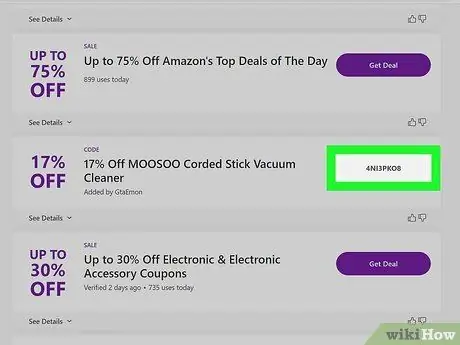
Trin 5. Klik på knappen Brug denne kupon eller Aktiver.
Nogle websteder leder dig til Amazon -webstedet, fordi disse websteder modtager reklamegebyrer for salg af produkter, der stammer fra Amazon.
En af de fordele, du får, når du bliver dirigeret direkte til Amazon-webstedet, er, at du ikke behøver at indtaste kampagnekoden på kassesiden. Du kan dog søge efter andre tilbud ved at skrive eller skrive den kode, du tidligere har fundet, og derefter gennemse Amazon ved hjælp af et andet browservindue, hvis du foretrækker det
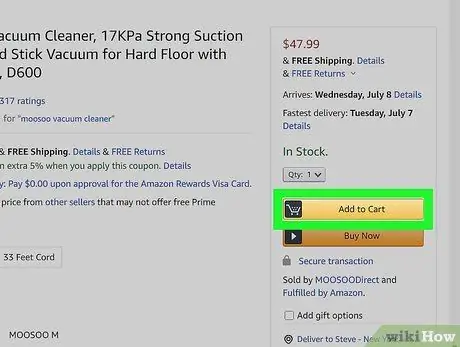
Trin 6. Besøg Amazon.com
Tilføj derefter det produkt, du vil købe, i indkøbskurven.
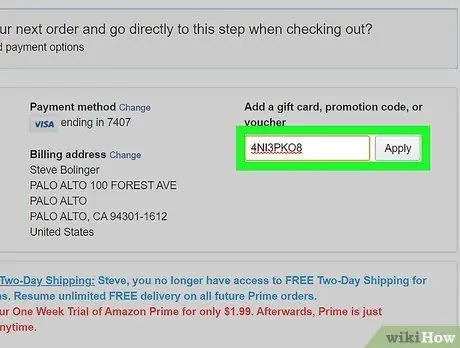
Trin 7. Aktiver den salgsfremmende kode, du har
Indtast koden i feltet under ordrenes samlede pris på indkøbskurven. Klik derefter på "Anvend" for at anvende eller aktivere kampagnekoden.
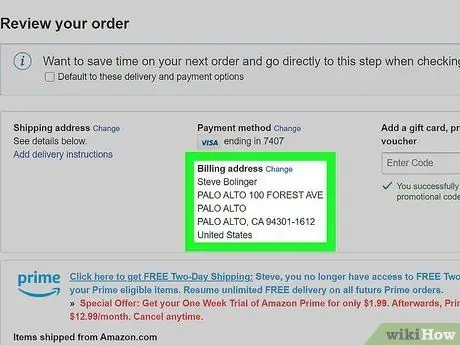
Trin 8. Gennemfør ordren, og send produktet til den samme adresse
De fleste kampagnekoder tillader dig ikke at sende produktet til mere end én modtageradresse.
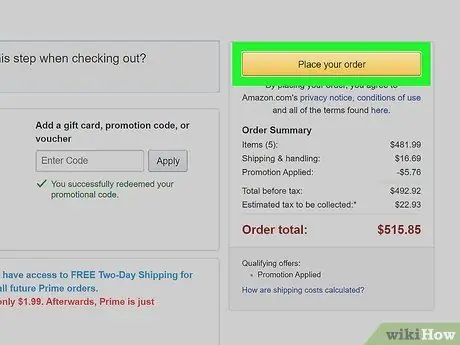
Trin 9. Gennemfør dit køb
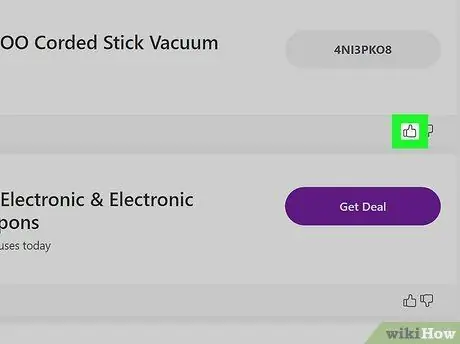
Trin 10. Vend tilbage til det kuponsted, du tidligere har besøgt
Derefter kan du stemme eller anmelde, afhængigt af om den promoverede kode kan bruges eller ej.







